Wondershare Repairit Review 2022: الميزات والسعر والإيجابيات والسلبيات
نشرت: 2022-08-05اليوم ، سنراجع برنامجًا رائعًا لإصلاح مقاطع الفيديو التالفة أو التالفة- Repairit. واصل القراءة للمزيد من المعلومات!
هل سبق لك أن واجهت موقفًا تعرضت فيه صورتك أو ملفات الفيديو للتلف ولا يمكنك فتحها؟ مواجهة هذه المشكلة شائعة جدًا هذه الأيام. أيضًا ، قد يكون هذا مزعجًا للغاية ، خاصةً إذا كانت الملفات مهمة بالنسبة لك. على الرغم من أن معظم الأشخاص يتجنبون إصلاح ملفاتهم المهمة بسبب ضيق الوقت ، إلا أن العديد من البرامج في جميع أنحاء متصفح الويب يمكن أن تسهل إصلاح مقاطع الفيديو أو الصور التالفة في بضع خطوات بسيطة.
يعد Repairit by Wondershare أحد أقوى البرامج التي يجب البحث عنها إذا كنت تواجه مثل هذه المشكلات. تشتهر بقدرات إصلاح الفيديو الخاصة بها ولكنها تعمل أيضًا في إصلاح ملفات التنسيقات الأخرى مثل الصوت. في منشور المدونة هذا ، سنتحدث عن كل شيء مثل كيف يمكن لـ Wondershare Repairit مساعدتك في إصلاح ملفاتك بميزاتها المتقدمة المحتملة.
Wondershare Repairit: أداة قوية لإصلاح مقاطع الفيديو التالفة
تم تطوير Repairit بواسطة Wondershare ، وهو أحد أفضل برامج إصلاح الملفات المتوفرة حاليًا في السوق. إنه معروف عالميًا بواجهته سهلة الاستخدام والجمالية التي يمكن لأي مستخدم من خلالها إصلاح ملفاته التالفة دون عناء في أي وقت من الأوقات. يمكن لميزاته المتقدمة للغاية أيضًا استعادة الملفات التالفة بشكل كبير وبسيط بغض النظر عن كيفية حدوث المشكلة في المقام الأول.
يعمل Repairit على تعزيز إنتاجية عملك من خلال ميزاته المفيدة مثل إصلاح الدفعات ، مما يسمح لك بإصلاح ملفات متعددة في نفس الوقت. توفر لك الأداة أيضًا ميزة خاصة لمعاينة الملف قبل حفظ التغييرات الجديدة فقط للتأكد من أنه يتوافق مع متطلباتك أو معاييرك.
نسبة النجاح هي أحد الأسباب المهمة التي تضع Wondershare Repairit على رأس خصومها. يتعامل مع جميع الملفات التالفة بشكل صحيح وخالي من المتاعب ويتيح لك استعادة مقاطع الفيديو أو الصور.
انقر فوق الزر أدناه لتجربة Wondershare Repairit مجانًا ، ولإلغاء قفل الميزات المتقدمة ، تحقق من أسعار البرنامج.
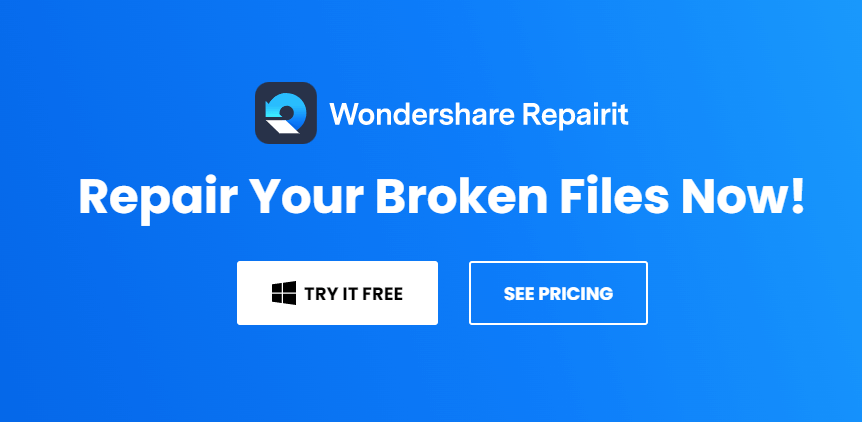
تنزيل Repairit
المواصفات الكاملة
نظام التشغيل: Windows (7 و Vista و 8 و 10 و 11) و macOS (10.10 - 10.15)
مطور برامج: Wondershare
الحد الأدنى لمساحة القرص: 700 ميغا بايت
التنسيقات المدعومة: MP4 و MOV و M2TS و MTS و MKV و 3GP و FLV و AVI و MXF و M4V و INSV.
السمات البارزة لـ Wondershare Repairit
فيما يلي أهم الميزات التي تجعل Wondershare Repairit جديرًا بالمرصاد. دعونا نقرأها!
- يدعم أنواع الملفات الرئيسية
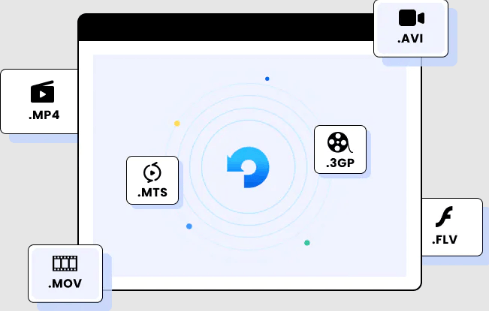
استخدم Repairit من Wondershare لإصلاح مقاطع الفيديو التالفة بتنسيقات M2TS و MKV و MTS و 3GP و INSV و M4V و WMV و MPEG و MOV و MP4 و 3G2 و 3GP و AVI و FLV و ASF. تدعم الأداة جميع تنسيقات الملفات الرئيسية تقريبًا.
- واجهة سهلة الاستخدام
واجهة مستخدم Wondershare Repairit سهلة الاستخدام للغاية. كل ما عليك فعله هو اختيار الفيديو التالف أو ملف آخر والنقر فوق خيار الإصلاح. سيتم تنفيذ الباقي تلقائيًا بواسطة الأداة.
- معاينة الخيار
أثناء اختبار البرنامج ، عرفنا للتو أنه يأتي مع ميزة تشتد الحاجة إليها تسمى خيار المعاينة. يتيح لك ذلك معاينة الملفات التي تم إصلاحها بجميع التنسيقات الشائعة ، بما في ذلك AVI و MTS و FLV و MKV و M2TS.
- تجهيز الدفعات
تتيح لك ميزة Repairit هذه تحميل وإصلاح ملفات متعددة بتنسيقات مختلفة في وقت واحد ، دون أي متاعب. سيوفر لك هذا الكثير من الوقت والجهد اليدوي.
- معدل نجاح جيد
تعد الأداة أيضًا طريقة ممتازة لإصلاح حتى مقطع فيديو أو صورة ضبابية من مجموعة واسعة من أنواع الوسائط. معدل نجاحه في إصلاح الملفات التالفة يجعله أكثر جدارة باهتمامك.
- التحديثات التلقائية
يلاحظ المستخدمون أيضًا خيار التحديث التلقائي داخل الأداة وهو أمر جيد لأن البحث يدويًا عن الموقع وتنزيل التحديثات المتاحة وتثبيتها أمر محبط للغاية ويستغرق وقتًا طويلاً. لذلك ، ستتم مطالبتك متى كان هناك تحديث متاح وستقوم الأداة بتثبيته تلقائيًا.
- توفر النظام الأساسي
بخلاف برامج إصلاح الملفات الأخرى ، يتوفر Wondershare Repairit فقط على اثنين من أكثر المنصات التي يتم الوصول إليها في السوق ، مثل Windows و Mac. هذا يعني أنه يمكن استخدام الأداة على كلا نظامي التشغيل.
اقرأ أيضًا: مراجعة WonderShare Dr.Fone
مزايا وعيوب استخدام Repairit
في الواقع ، إنه يوفر الميزات بأقصى قدر من الوضوح وبدون أي تعقيدات. وأثناء مراجعة Wondershare Repairit ، لم نعثر على أي عيوب رئيسية في برنامج إصلاح الملفات هذا. فيما يلي بعض إيجابيات وسلبيات Repairit:
الايجابيات:
- أداة خفيفة الوزن.
- واجهة مستخدم محسّنة تمامًا.
- يعمل بشكل جيد على كل من نظامي التشغيل Windows و Mac.
- استخدم موارد نظام أقل.
- برنامج سهل الاستخدام.
- نسخة تجريبية متاحة.
سلبيات:

- لا تتوفر خيارات التخصيص.
- لا يمكن حفظ الملفات في الإصدارات التجريبية.
- قليلا مكلفة.
كيف يعمل؟
باستخدام Wondershare Repairit ، يمكن لأي شخص إصلاح ملفاته التالفة بسهولة على Windows و Mac. فيما يلي كيفية استخدام Repairit لإصلاح الملفات المعيبة أو المعطلة.
خطوات إصلاح الملفات التالفة على نظام التشغيل Windows:
الخطوة 1: للبدء ، تحتاج أولاً إلى تنزيل إعداد Wondershare Repairit. جربه مجانًا من خلال النقر على رابط التنزيل أدناه.
الخطوة 2: انقر نقرًا مزدوجًا فوق الملف القابل للتنفيذ وانقر فوق تثبيت للمتابعة. 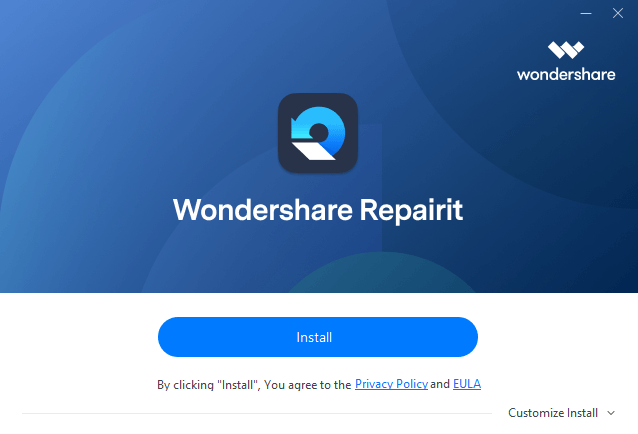
الخطوة 3: انتظر حتى تنتهي العملية. 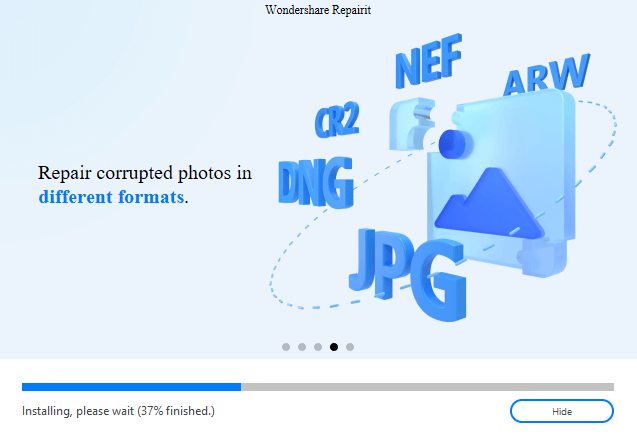
الخطوة 4: بعد ذلك ، انقر فوق ابدأ الآن . 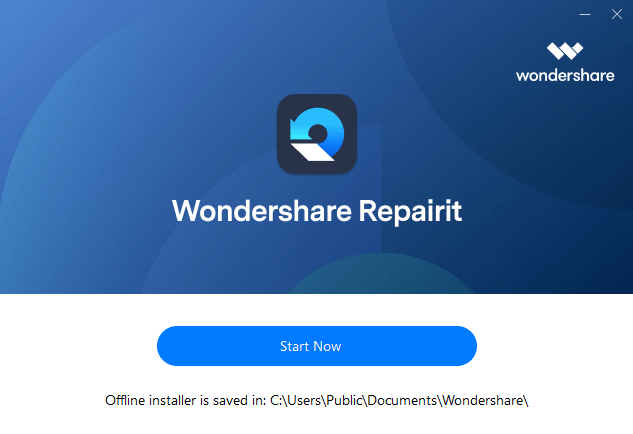
الخطوة 5: بعد التثبيت الناجح ، قم بتشغيله على جهاز الكمبيوتر الخاص بك. بعد ذلك ، انتقل إلى قسم File Repair من جزء القائمة الأيسر وانقر فوق الزر Add. سيؤدي هذا إلى استدعاء نافذة متصفح ، مما يسمح لك بتحديد الموقع حيث توجد ملفاتك التالفة. (ولإصلاح الفيديو أو الصور التالفة ، تحتاج إما إلى تحديد خيار إصلاح الفيديو أو خيار إصلاح الصور من جزء القائمة الأيسر ، لاحقًا ، انقر فوق الزر "إضافة" لتحميل ملفاتك الفاسدة). 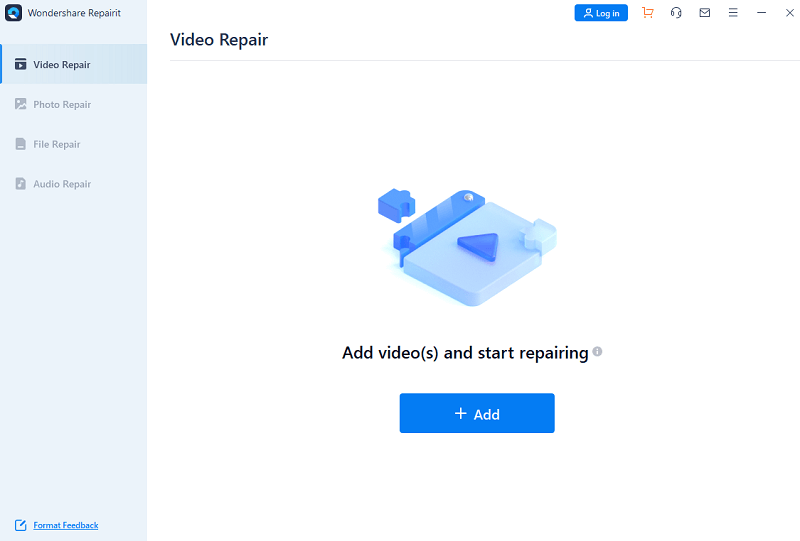
ملاحظة: يمكنك تحميل أكثر من مستند في وقت واحد وإصلاحهم في وقت واحد من خلال ميزة معالجة الدُفعات الخاصة به.
الخطوة 6: بمجرد تحميل ملفاتك التالفة من أي تنسيق (الصوت أو المستندات أو الفيديو أو الصور) على Repairit ، ستحتاج إلى النقر فوق خيار الإصلاح الموضح في الجانب السفلي من القائمة. سيبدأ هذا عملية إصلاح الملف. انتظر حتى تقوم الأداة بفحص الملفات المحملة وإصلاح جميع أنواع الثغرات الصغيرة أو الرئيسية.
الخطوة 7: بعد ذلك ، ستظهر نافذة منبثقة على شاشتك تخبرك بعدد الملفات التي تم إصلاحها. 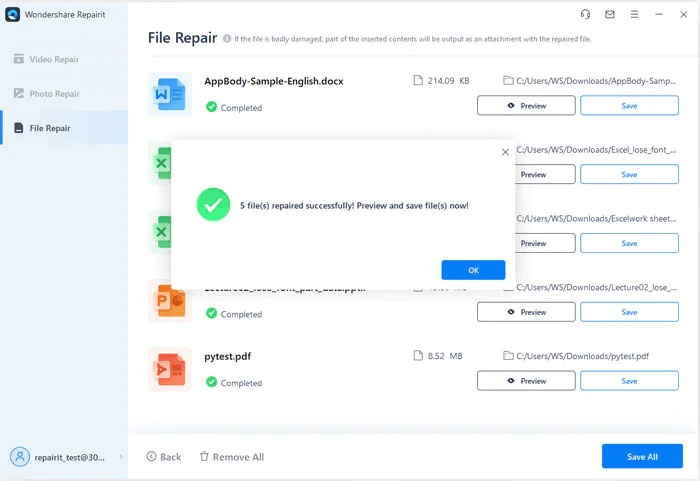
الخطوة 8: الآن ، يمكنك معاينة النتائج بالنقر فوق خيار معاينة وحفظ الملفات التي تم إصلاحها. 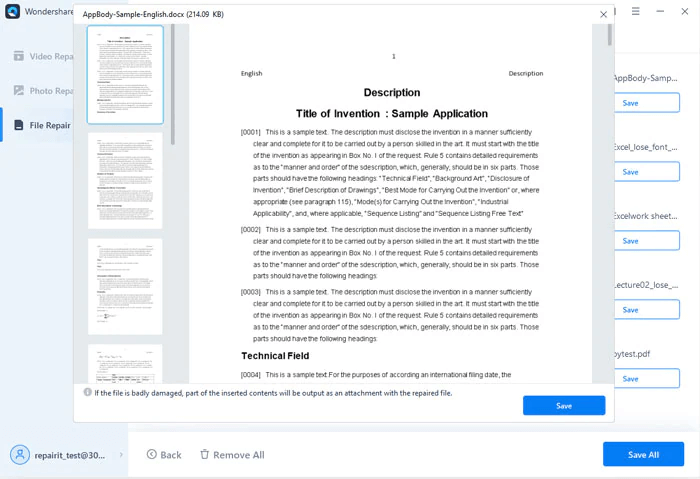
تعرف على مدى سهولة وسرعة إصلاح الملفات التالفة على Windows عبر Repairit.
خطوات إصلاح الملفات التالفة على نظام التشغيل Mac:
المدرجة أدناه هي خطوات الإصلاح الفعال للملفات ذات التنسيقات المميزة على جهاز Mac الخاص بك. تتمتع الأداة بمعدل نجاح مذهل ويمكنها حتى إصلاح ملفات متعددة في وقت واحد عبر معالجة الدُفعات.
الخطوة 1: أولاً وقبل كل شيء ، قم بتنزيل Wondershare Repairit وتشغيله على جهاز Mac الخاص بك.
الخطوة 2: من الجزء الأيمن ، حدد نوع الملف الذي ترغب في إصلاحه. ثم ، انقر فوق الزر " إضافة " لتحديد موقع الملفات وتحميلها على Repairit. 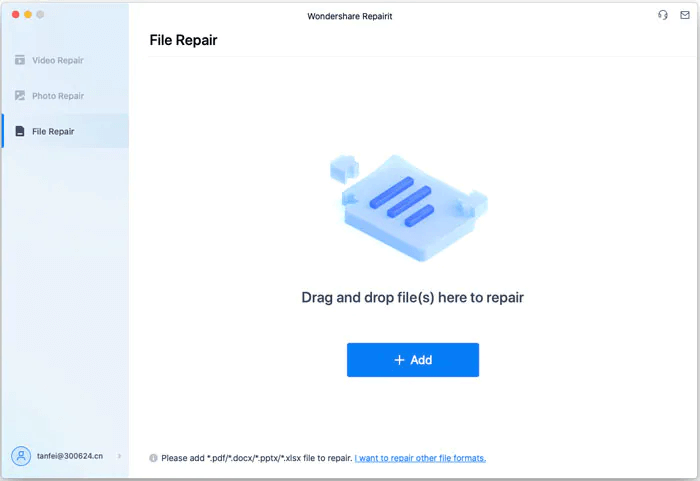
الخطوة 3: بعد تحميل ملفاتك على Repairit ، ما عليك سوى النقر فوق خيار الإصلاح والانتظار لبعض الوقت حتى تنتهي العملية. 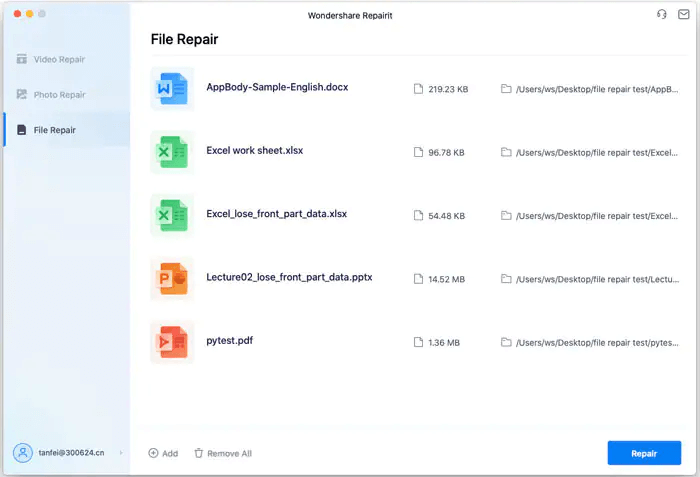
الخطوة 4: بمجرد الانتهاء ، انقر فوق خيار المعاينة لرؤية النتائج ثم انقر فوق حفظ للمتابعة. 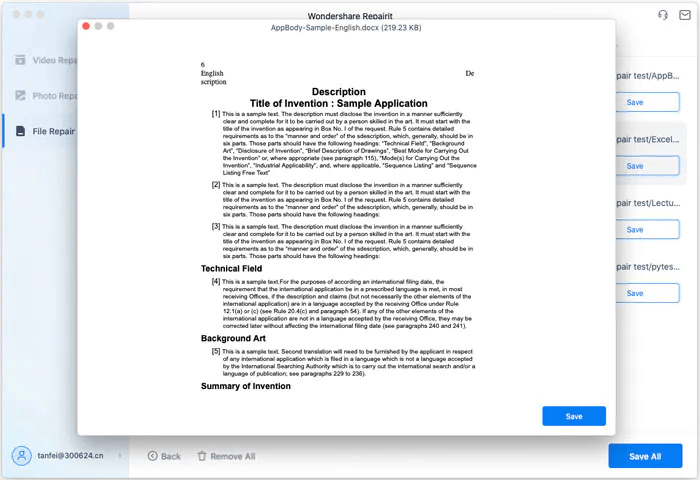
هذا هو! الآن ، ما عليك فعله هو تحديد موقع أي موقع مفضل على جهاز Mac الخاص بك حيث ترغب في تصدير ملفاتك وانتظار Repairit لحفظ مستنداتك.
اقرأ أيضًا: مراجعة MobileTrans
التسعير
على الرغم من أنك ستحصل على نسخة تجريبية مجانية عند تنزيل Repairit وتثبيته لأول مرة ، إلا أنه يمكنك رؤية جميع العوامل لمعرفة التطبيق بشكل صحيح واتخاذ قرار أكثر حكمة بشراء الإصدار الكامل / المحترف.
للنوافذ:
ترخيص لمدة شهر لـ Wondershare Repairit: سيكلفك هذا ما يقرب من 69.99 دولارًا أمريكيًا مع شهر واحد من التحديثات التلقائية مع عدم وجود قيود على عدد الصور / مقاطع الفيديو التي سيتم إصلاحها وبدون قيود على حجم الملف.
ترخيص Wondershare Repairit لمدة عام: سيكلفك هذا الترخيص 79.99 دولارًا مع عام واحد من التحديثات التلقائية للتطبيقات ، وإصلاح الملفات الدفعية ، ومعاينة كاملة للملفات التي تم إصلاحها من أي نوع والتي تتضمن مقاطع الفيديو والصوت والصور وملفات PDF والمزيد.
اشتراك مدى الحياة: هذه هي الخطة الأكثر شيوعًا والتي تكلف حوالي 99.99 دولارًا. يأتي مع تحديثات مجانية مدى الحياة مع عدم وجود قيود على عدد الملفات المراد إصلاحها وعدم وجود قيود على حجم الملفات.
لأجهزة Mac:
ترخيص لمدة شهر- 79.99 دولارًا
ترخيص لمدة عام- 99.99 دولارًا
اشتراك مدى الحياة: 119.99 دولارًا
لذلك ، كانت هذه مجموعة أسعار Wondershare Repairit لكل من Windows و macOS. وبالتالي ، إذا كنت قد جربت الإصدار التجريبي ، وكنت راضيًا عن المنتج ، فمن المستحسن الاعتماد على أي من الخطط للحصول على تجربة أفضل. بدلاً من ذلك نقترح عليك الاشتراك مدى الحياة.
نصيحة الخبراء
في هذا المقال ، قمنا بمراجعة Wondershare Repairit بشكل متعمق حتى تتمكن من تحديد ما إذا كان برنامجًا ممتازًا لإصلاح الفيديو أم لا. الأداة متقدمة جدًا وتتيح لك إصلاح الملفات التالفة على جهازك (Windows و macOS) بسهولة بالغة. يمتلك واجهة سهلة الاستخدام وميزات فريدة. ومع ذلك ، فمن المستحسن مراجعة جميع ميزاته وإيجابياته وسلبياته بعناية قبل الانتهاء من قرارك.
هذا كل شئ! حان الوقت لنقول وداعا. نأمل أن تجد هذا الدليل مفيدًا. لا تتردد في ترك استفساراتك أو اقتراحات أخرى في قسم التعليقات أدناه. سنعود قريبًا بمراجعة أخرى مفصلة وغير متحيزة للبرنامج. حتى ذلك الحين ، ترقبوا!
